 interface Web
interface Web
 Questions et réponses frontales
Questions et réponses frontales
 Comment configurer la souris pour qu'elle zoome et disparaisse après avoir traversé les coins arrondis en CSS3
Comment configurer la souris pour qu'elle zoome et disparaisse après avoir traversé les coins arrondis en CSS3
Comment configurer la souris pour qu'elle zoome et disparaisse après avoir traversé les coins arrondis en CSS3
Méthode : 1. Utilisez le sélecteur ":hover" pour définir le style lorsque la souris passe sur l'élément. La syntaxe est "element:hover{style code}" ; 2. Utilisez "element {animation: name time" ; le code de style lorsque la souris passe dessus. }" pour lier l'animation à l'élément ; 3. Utilisez l'instruction "@keyframes fadenum{100%{border-radius:0;}}" pour définir l'effet d'agrandissement de l'arrondi. coins jusqu'à ce qu'ils disparaissent.

L'environnement d'exploitation de ce tutoriel : système Windows 10, version CSS3&&HTML5, ordinateur Dell G3.
Comment faire disparaître la souris après avoir agrandi le coin arrondi en CSS3
1 Définition du style du sélecteur de pseudo-classe :hover
En css:hover est un sélecteur de pseudo-classe, et le pseudo :hover. Le sélecteur -class est utilisé lorsque la souris se déplace vers l'élément. Ajoute un style spécial à cet élément. Le sélecteur :hover s'applique à tous les éléments.
: Un style spécial ajouté par survol lorsque la souris passe sur un lien.
Dans IE, "" doit être déclaré pour garantir que le sélecteur ":hover" peut être efficace
2 Utiliser l'animation pour lier des animations
L'attribut d'animation est un attribut abrégé, utilisé pour définir. six animations Propriétés :
animation-name
animation-duration
animation-timing-function
animation-delay
-
animation-iteration-count
-
animation-direction
3. Utilisez @keyframes pour définir des animations
Avec les règles @keyframes, vous pouvez créer des animations.
Le principe de la création d'une animation est de changer progressivement un ensemble de styles CSS en un autre ensemble de styles.
Vous pouvez modifier cet ensemble de styles CSS plusieurs fois au cours du processus d'animation.
Spécifiez l'heure à laquelle le changement se produit en pourcentage, ou via les mots-clés "de" et "à", qui sont équivalents à 0% et 100%.
0% est l'heure de début de l'animation, 100% est l'heure de fin de l'animation.
Pour une meilleure prise en charge du navigateur, vous devez toujours définir les sélecteurs 0 % et 100 %.
L'exemple est le suivant :
<!DOCTYPE html>
<html>
<head>
<meta charset="utf-8">
<title>123</title>
<style>
div
{
width: 80px;
height: 50px;
background:pink;
border:1px solid #000;
border-radius:50%;
}
div:hover
{
animation:fadenum 5s;
}
@keyframes fadenum{
100%{border-radius:0;}
}
}
</style>
</head>
<body>
<div></div>
</body>
</html>Résultat de sortie :
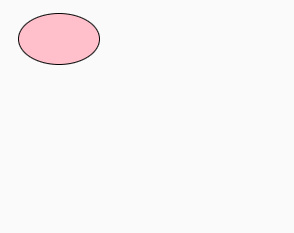
(Partage vidéo d'apprentissage : tutoriel vidéo CSS, tutoriel vidéo HTML)
Ce qui précède est le contenu détaillé de. pour plus d'informations, suivez d'autres articles connexes sur le site Web de PHP en chinois!

Outils d'IA chauds

Undresser.AI Undress
Application basée sur l'IA pour créer des photos de nu réalistes

AI Clothes Remover
Outil d'IA en ligne pour supprimer les vêtements des photos.

Undress AI Tool
Images de déshabillage gratuites

Clothoff.io
Dissolvant de vêtements AI

AI Hentai Generator
Générez AI Hentai gratuitement.

Article chaud

Outils chauds

Bloc-notes++7.3.1
Éditeur de code facile à utiliser et gratuit

SublimeText3 version chinoise
Version chinoise, très simple à utiliser

Envoyer Studio 13.0.1
Puissant environnement de développement intégré PHP

Dreamweaver CS6
Outils de développement Web visuel

SublimeText3 version Mac
Logiciel d'édition de code au niveau de Dieu (SublimeText3)
 Comment utiliser Bootstrap en Vue
Apr 07, 2025 pm 11:33 PM
Comment utiliser Bootstrap en Vue
Apr 07, 2025 pm 11:33 PM
L'utilisation de bootstrap dans vue.js est divisée en cinq étapes: installer bootstrap. Importer un bootstrap dans main.js. Utilisez le composant bootstrap directement dans le modèle. Facultatif: style personnalisé. Facultatif: utilisez des plug-ins.
 Les rôles de HTML, CSS et JavaScript: responsabilités de base
Apr 08, 2025 pm 07:05 PM
Les rôles de HTML, CSS et JavaScript: responsabilités de base
Apr 08, 2025 pm 07:05 PM
HTML définit la structure Web, CSS est responsable du style et de la mise en page, et JavaScript donne une interaction dynamique. Les trois exercent leurs fonctions dans le développement Web et construisent conjointement un site Web coloré.
 Comment écrire des lignes fendues sur bootstrap
Apr 07, 2025 pm 03:12 PM
Comment écrire des lignes fendues sur bootstrap
Apr 07, 2025 pm 03:12 PM
Il existe deux façons de créer une ligne divisée bootstrap: en utilisant la balise, qui crée une ligne divisée horizontale. Utilisez la propriété CSS Border pour créer des lignes de fractionnement de style personnalisées.
 Comment redimensionner le bootstrap
Apr 07, 2025 pm 03:18 PM
Comment redimensionner le bootstrap
Apr 07, 2025 pm 03:18 PM
Pour ajuster la taille des éléments dans Bootstrap, vous pouvez utiliser la classe de dimension, qui comprend: ajuster la largeur: .col-, .w-, .mw-ajustement Hauteur: .h-, .min-h-, .max-h-
 Comprendre HTML, CSS et JavaScript: un guide pour débutant
Apr 12, 2025 am 12:02 AM
Comprendre HTML, CSS et JavaScript: un guide pour débutant
Apr 12, 2025 am 12:02 AM
WebDevelopmentReliesOnHTML, CSS, etjavascript: 1) HTMLSTRUCTURESCONTENT, 2) CSSSTYLESIT, et3) JavascriptAdddsInterActivity, Forming TheasisofmodernweBEBExperiences.
 Comment configurer le cadre de bootstrap
Apr 07, 2025 pm 03:27 PM
Comment configurer le cadre de bootstrap
Apr 07, 2025 pm 03:27 PM
Pour configurer le framework Bootstrap, vous devez suivre ces étapes: 1. Référez le fichier bootstrap via CDN; 2. Téléchargez et hébergez le fichier sur votre propre serveur; 3. Incluez le fichier bootstrap dans HTML; 4. Compiler les sass / moins au besoin; 5. Importer un fichier personnalisé (facultatif). Une fois la configuration terminée, vous pouvez utiliser les systèmes, composants et styles de grille de Bootstrap pour créer des sites Web et des applications réactifs.
 Comment insérer des photos sur bootstrap
Apr 07, 2025 pm 03:30 PM
Comment insérer des photos sur bootstrap
Apr 07, 2025 pm 03:30 PM
Il existe plusieurs façons d'insérer des images dans Bootstrap: insérer directement les images, en utilisant la balise HTML IMG. Avec le composant d'image bootstrap, vous pouvez fournir des images réactives et plus de styles. Définissez la taille de l'image, utilisez la classe IMG-FLUID pour rendre l'image adaptable. Réglez la bordure en utilisant la classe IMG-border. Réglez les coins arrondis et utilisez la classe Roundée IMG. Réglez l'ombre, utilisez la classe Shadow. Redimensionner et positionner l'image, en utilisant le style CSS. À l'aide de l'image d'arrière-plan, utilisez la propriété CSS d'image d'arrière-plan.
 Comment utiliser le bouton bootstrap
Apr 07, 2025 pm 03:09 PM
Comment utiliser le bouton bootstrap
Apr 07, 2025 pm 03:09 PM
Comment utiliser le bouton bootstrap? Introduisez Bootstrap CSS pour créer des éléments de bouton et ajoutez la classe de bouton bootstrap pour ajouter du texte du bouton





